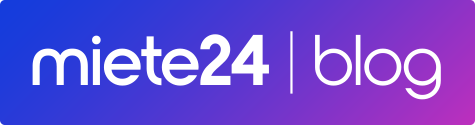Befreien Sie sich vom Druck: So beheben Sie einfach Display-Fehler
Es ist nicht immer einfach, die Lösung für Ihre technischen Probleme zu finden. Besonders wenn es um die Behebung von Display-Fehlern geht, kann die Aufgabe eine Herausforderung darstellen. Obwohl der Austausch eines Displays aufwändig und teuer sein kann, ist es keineswegs unvermeidlich, dass Sie dies als erste Wahl wählen müssen. Es gibt wirksame Maßnahmen, mit denen Sie sich bemühen können, den Problemfall vor dem Austausch zu lösen.
Inhaltsverzeichnis
- 1. Schritte zur Behebung von Display-Fehlern
- 1.1 Einfache Prüfungen
- 1.2 Bildschirm-Reset durchführen
- 1.3 Kabelverbindung und Treiber überprüfen
- 1.4 Displayaustausch überlegen
- 2. So beheben Sie Display-Fehler mithilfe eines externen Monitors
- 2.1 Was benötigen Sie
- 2.2 Verbindung herstellen
- 2.3 Problem eingrenzen
- 2.4 Anweisungen ausführen
- 3. Wann Sie einen Display-Austausch in Erwägung ziehen sollten
- 4. Überprüfungen vor dem Austausch
- 4.1 Funktionstest
- 4.2 Kompatibilität prüfen
- 4.3 Zubehör überprüfen
1. Schritte zur Behebung von Display-Fehlern
Es gibt verschiedene Gründe, aus denen ein Display nicht funktionieren könnte. Um das Problem schnell und effektiv zu beheben, müssen Sie eine Reihe einfacher Prüfungen durchführen. Es empfiehlt sich, ein Prüfprotokoll zu erstellen, um sicherzustellen, dass Sie alle Möglichkeiten ausgeschöpft haben.
1.1 Einfache Prüfungen
Bevor Sie irgendwelche komplizierteren Schritte unternehmen, sollten Sie einfach prüfen, ob das Problem an der Stromquelle liegt. Stellen Sie sicher, dass das Kabel korrekt angeschlossen ist und die Stromquelle ordnungsgemäß funktioniert. Wenn der Bildschirm einen aktiven Stromverbrauch hat, werden Sie wahrscheinlich ein leises Summen hören. Wenn dies nicht der Fall ist, kann es sein, dass das Kabel schadhafte oder lose ist.
1.2 Bildschirm-Reset durchführen
Es ist auch möglich, dass die Schutzschaltungen des Monitors nicht korrekt arbeiten. In solchen Fällen ist ein Reset der Bildschirmeinstellungen erforderlich. Dazu müssen Sie zuerst alle externen Kabel vom Monitor trennen. Warten Sie dann für 5-10 Sekunden, bevor Sie die Kabel erneut anschließen. Wenn dies nicht funktioniert, versuchen Sie eine andere Steckdose.
1.3 Kabelverbindung und Treiber überprüfen
Ein anderer häufiger Grund für Display-Probleme sind schlechte Kabelverbindungen oder ungeeignete Treiber. In diesem Fall müssen Sie den Monitor ausschalten und die Kabelverbindungen überprüfen. Überprüfen Sie auch, ob die Geräte auf dem neuesten Treiberstand sind.
1.4 Displayaustausch überlegen
Wenn all dies nicht hilft, besteht die Möglichkeit, dass das Problem durch eine defekte Hardware verursacht wird. In diesem Fall können Sie nur den Displayaustausch in Erwägung ziehen. Stellen Sie sicher, dass Sie die passenden Ersatzteile erhalten, damit das Gerät nach dem Austausch ordnungsgemäß funktioniert.
2. So beheben Sie Display-Fehler mithilfe eines externen Monitors
In manchen Fällen ist es erforderlich, dass Sie einen externen Monitor verwenden, um den Zustand des Monitors zu testen oder um die Ursache des Problems zu diagnostizieren.
2.1 Was benötigen Sie
Um diesen Test durchzuführen, müssen Sie ein Kabel mit dem entsprechenden Stecker für Ihren Computer-Bildschirm sowie einen externen Monitor mit den entsprechenden Anschlüssen haben.
2.2 Verbindung herstellen
Verbinden Sie zuerst den externen Monitor mit dem Computer und schalten Sie ihn dann ein. Wenn der Bildschirm eingeschaltet ist, drücken Sie die Taste „Fn“ (Funktionstaste) und schalten Sie den Computer-Bildschirm aus. Schalten Sie dann den externen Monitor ein und überprüfen Sie, ob der Bildschirm auf dem externen Monitor korrekt angezeigt wird.
2.3 Problem eingrenzen
Wenn der Bildschirm auf dem externen Monitor korrekt angezeigt wird, ist das Problem wahrscheinlich auf den Computer-Bildschirm beschränkt. In diesem Fall ist es ratsam, die Kabelverbindung und die Treiber zu überprüfen oder möglicherweise den Bildschirm auszutauschen.
2.4 Anweisungen ausführen
Auf der anderen Seite, wenn der Bildschirm auf dem externen Monitor nicht funktioniert, liegt das Problem wahrscheinlich beim Computer selbst. In diesem Fall müssen Sie möglicherweise die Firmware des Computers auf den neuesten Stand bringen oder ein BIOS-Update durchführen.
3. Wann Sie einen Display-Austausch in Erwägung ziehen sollten
Wenn Sie alle oben genannten Schritte ausgeführt haben und Ihr Problem nicht behoben ist, müssen Sie möglicherweise den Bildschirm auswechseln. In diesem Fall empfiehlt es sich, einen qualifizierten Techniker zu kontaktieren, der Ihnen bei der Auswahl des richtigen Ersatzgeräts behilflich sein kann.
4. Überprüfungen vor dem Austausch
Bevor Sie ein neues Display kaufen, sollten Sie ein paar einfache Prüfungen durchführen, um sicherzustellen, dass es sich um das richtige Modell handelt.
4.1 Funktionstest
Testen Sie zuerst die Funktionstüchtigkeit des Monitors. Wenn das Gerät nicht ordnungsgemäß funktioniert, ist es möglicherweise nicht das richtige.
4.2 Kompatibilität prüfen
Stellen Sie auch sicher, dass das neue Display mit Ihrem Computer kompatibel ist. Wenn das Gerät nicht mit Ihrem Gerät kompatibel ist, wird es keine guten Ergebnisse liefern.
4.3 Zubehör überprüfen
Überprüfen Sie auch, ob das Gerät alle erforderlichen Kabel und anderes Zubehör enthält, bevor Sie ein neues Display kaufen. Dies ist sehr wichtig, wenn das Gerät installiert werden muss.
Fazit
Display-Fehler zu beheben kann frustrierend sein, aber es ist nicht unmöglich. Mit der richtigen Anleitung und ein wenig Geduld können Sie das Problem selbst lösen. Wenn Sie sich nicht sicher sind, wie man vorgeht, wenden Sie sich an einen qualifizierten Techniker, der Ihnen bei der Behebung des Problems helfen kann.